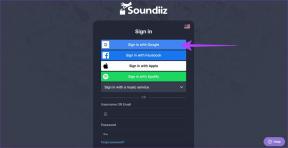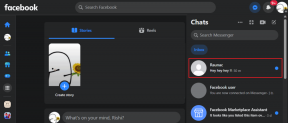Come modificare la risoluzione di riproduzione in Premiere Pro – TechCult
Varie / / May 20, 2023
Premiere Pro è un versatile software di editing video con una moltitudine di caratteristiche. Indipendentemente dalla tua esperienza, navigare attraverso tutte le impostazioni per sfruttarle al meglio può essere travolgente. Uno degli aspetti chiave dell'editing video è la risoluzione della riproduzione. Regolare questo è importante per perfezionare il tuo video e ottenere un aspetto più raffinato e professionale, in particolare quando lavori con filmati HD, FHD e UHD. In questo articolo, ti guideremo attraverso le impostazioni di Premiere Pro per modificare la risoluzione di riproduzione. Senza più slow-motion, iniziamo.

Sommario
Come modificare la risoluzione di riproduzione in Premiere Pro
A volte, la risoluzione dei video clip è troppo alta per una riproduzione fluida, facendoli balbettare. Per risolvere questo problema, gli utenti spesso non vedono l'ora di abbassare la risoluzione di riproduzione. Questo aiuta a ridurre il ritardo, soprattutto se il
Il PC non ha molta potenza. Inoltre, consente una riproduzione più fluida durante la modifica di progetti complessi con molti effetti, transizioni e livelli. Segui questi passaggi per cambiare PremierePro risoluzione di riproduzione:1. Clicca il Impostazioni scheda nella parte in alto a destra del display, quindi fare clic su Qualità dinamica opzione.

2. Fare clic su un risoluzione di riproduzione inferiore, come 1/2, 1/4, 1/8 o 1/16 (metà della risoluzione del materiale originale).
3. Seleziona il risoluzione per le immagini in pausa.
Nota: Utilizza la risoluzione per le immagini in pausa per maggiori dettagli dell'immagine. Impostalo come alto o superiore alla risoluzione di riproduzione scelta.
4. Nel caso tu abbia a che fare con formati che hanno una profondità di colore nativa superiore a 8 bit per canale, puoi anche optare per il profondità di colore per la riproduzione e le immagini in pausa.
Leggi anche: DaVinci Resolve contro Premiere Pro
Perché è necessario disattivare la riproduzione di alta qualità Premiere Pro?
La riproduzione di alta qualità in Premiere Pro può causare il rallentamento e la mancata risposta del programma. Se stai lavorando a un progetto con molte riprese video, disattivarlo aiuta a migliorare le prestazioni del programma. Inoltre, se stai lavorando su un laptop o un computer con RAM o potenza di elaborazione limitate, la disattivazione della riproduzione di alta qualità può contribuire a ridurre il numero di risorse utilizzate.
Come disattivare la riproduzione di alta qualità Premiere Pro
Anche se la riproduzione di alta qualità restituisce l'output con maggiore chiarezza e dettaglio, può causare il rallentamento del PC, rendendo difficile l'elaborazione dei file. Disattivarlo aiuta ad accelerare le prestazioni del PC.
1. Naviga verso il Pannello Monitor Programma.
2. Nell'angolo in basso a destra del pannello, individuare e selezionare il file icona della chiave inglese.

3. Disattivare Riproduzione di alta qualità.
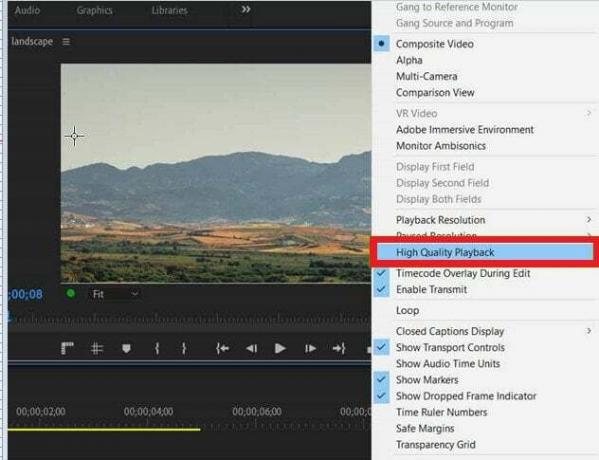
Quando hai finito, puoi aspettarti un'esperienza di editing più efficiente e fluida quando utilizzi Adobe Premiere Pro. Se desideri utilizzare nuovamente la riproduzione di alta qualità, puoi sempre riattivarla.
Consigliato: 25 migliori alternative gratuite ad Adobe Premiere Pro
Speriamo che con l'aiuto della nostra guida tu abbia imparato come modificare la risoluzione di riproduzione in Premiere Pro sul computer. Sentiti libero di lasciare suggerimenti e ulteriori domande per noi nei commenti.
Henry è uno scrittore esperto di tecnologia con la passione di rendere accessibili ai lettori di tutti i giorni argomenti tecnologici complessi. Con oltre un decennio di esperienza nel settore tecnologico, Henry è diventato una fonte affidabile di informazioni per i suoi lettori.